
Win7无internet访问权限_Win7无网络访问权限怎么办
时间:2022-10-30 来源:网络 人气:
无internet访问权限,会导致电脑不能上网,这是有Win7用户遇到的网络问题,不知道怎么解决,这篇文章是本站给大家带来的Win7无internet访问权限解决方法。
方法一:
1、按【Win】键,或点击左下角的【开始菜单】,在打开的菜单项中,选择【控制面板(control)】;

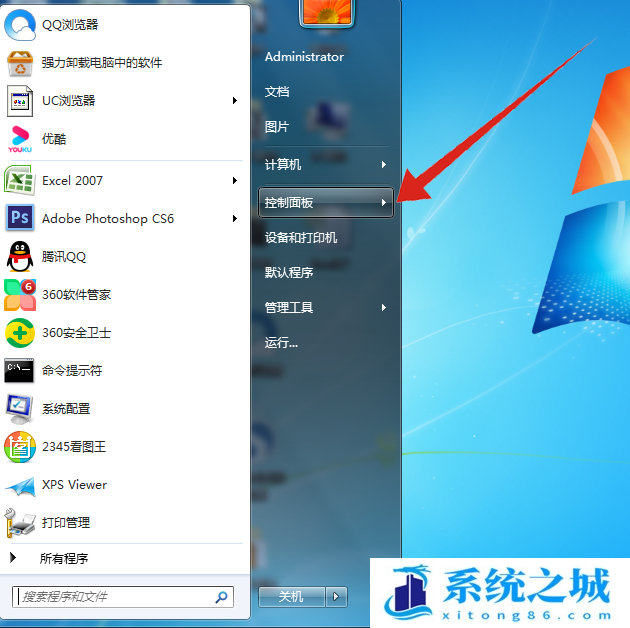
2、打开【设备管理器】,在设备管理器界面,点击展开【网络适配器】;
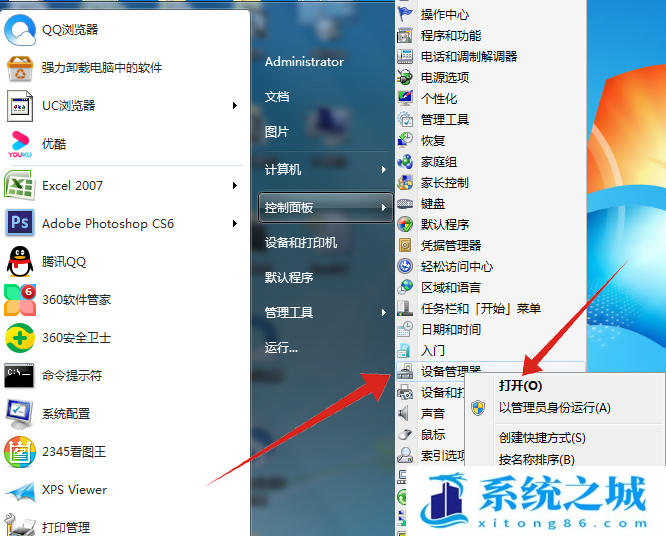
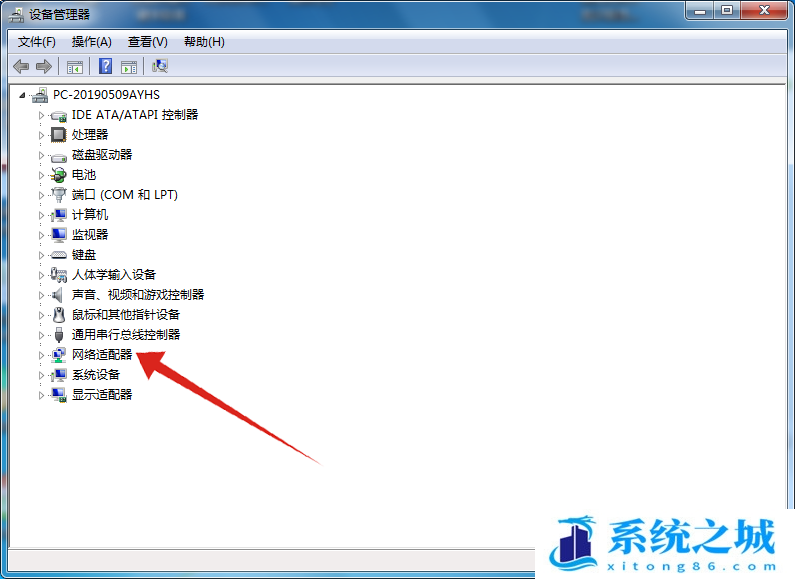
3、查看当前网络适配器下的网卡驱动状态,如果出现问题,会显示感叹号,如果没有出现问题,就不会有任何提示。右键点击【网卡驱动】,在打开的菜单项中,选择【禁用】,再点击【是】;
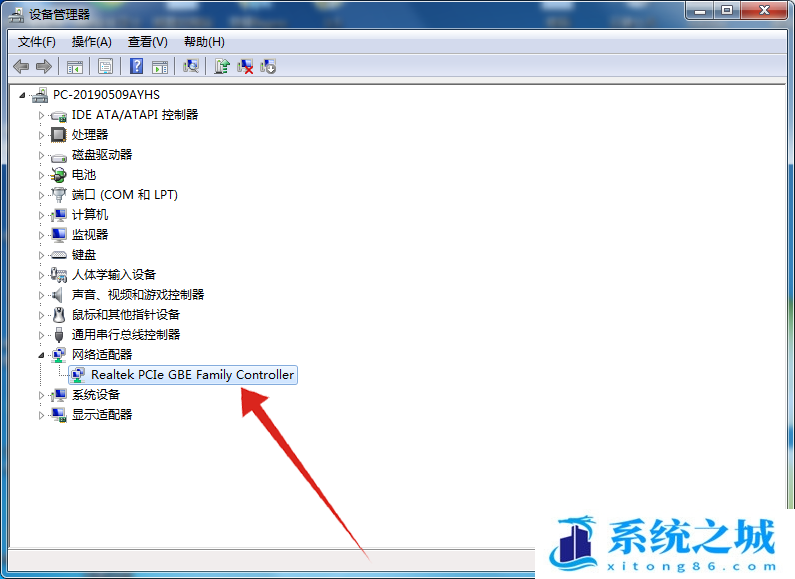
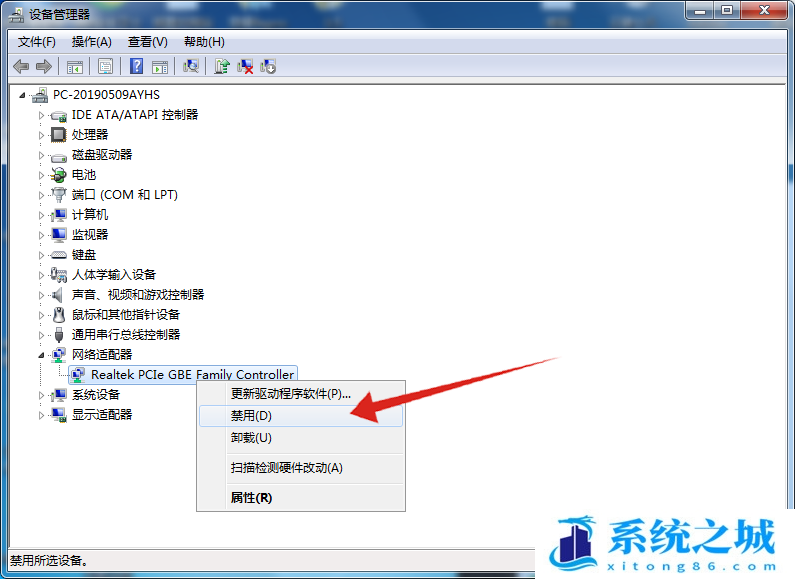
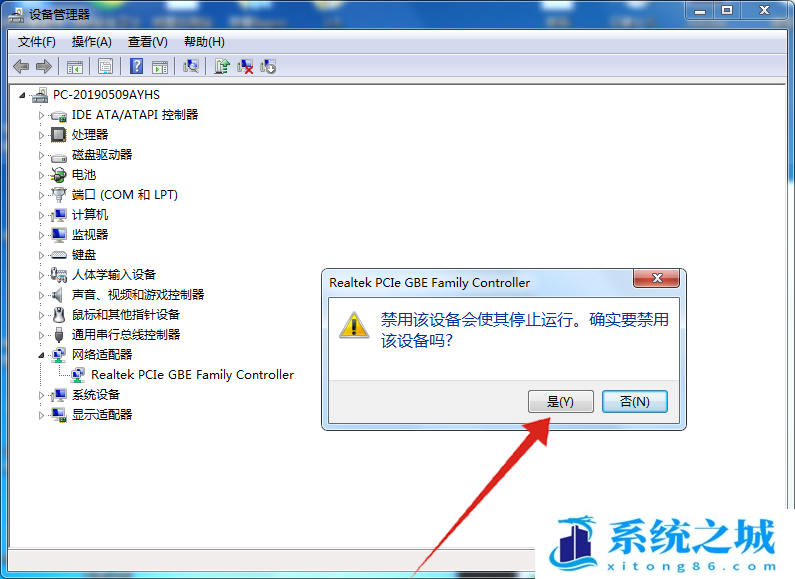
4、等一会,再右键点击【网卡驱动】,在打开的菜单项中,选择【启用】,基本上就可以恢复正常了;
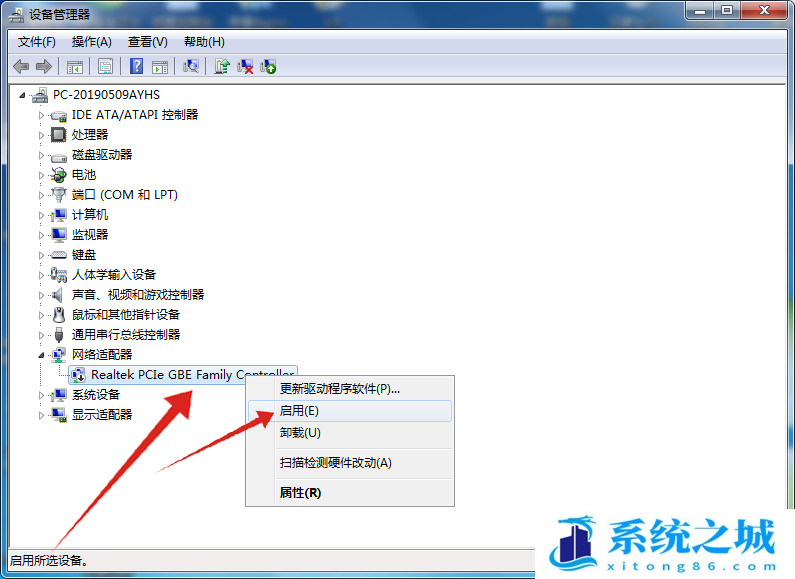
方法二:
1、点击桌面右下角的【网络图标】,在打开的选项中,选择【网络和共享中心】;

2、选择【本地连接】,在打开的窗口中,点击【属性】;
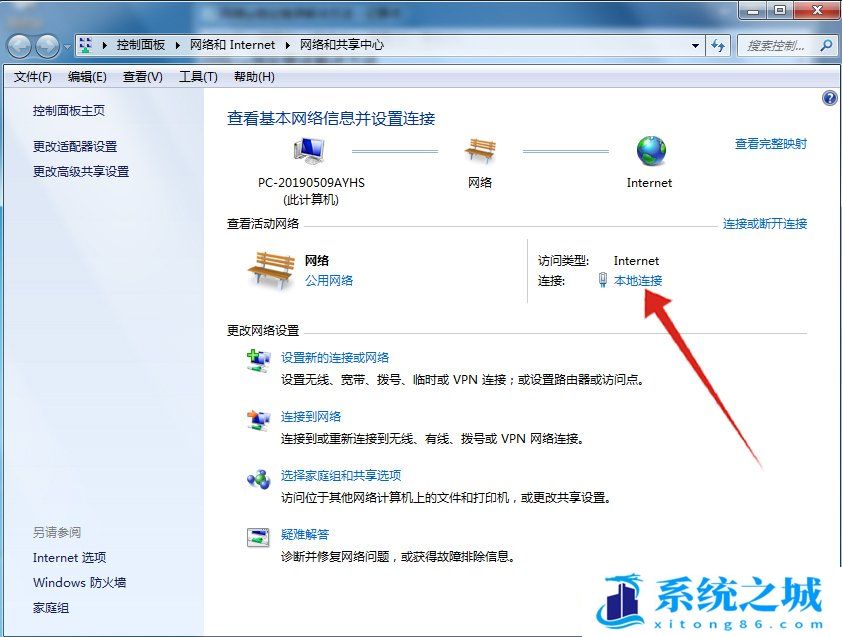
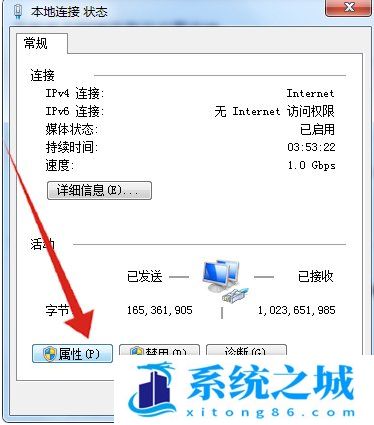
3、本地连接 属性窗口中,双击【Internet 协议版本4 (TCP/IPv4)】,勾选【自动获得 IP 地址和自动获得 DNS 服务器地址】,点击【确定】即可;
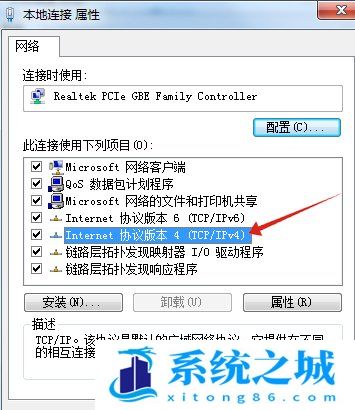
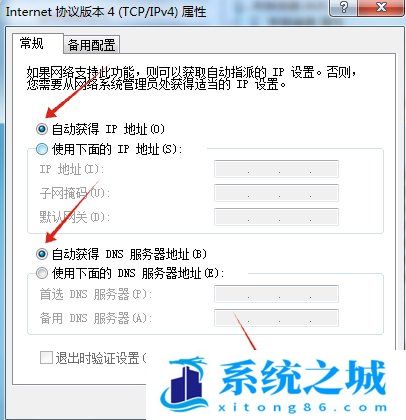
方法三:
1、按【 Win + R 】组合键,打开运行,并输入【cmd】命令,按【确定或回车】,可以快速打开命令提示符,建议使用管理员权限创建此任务;
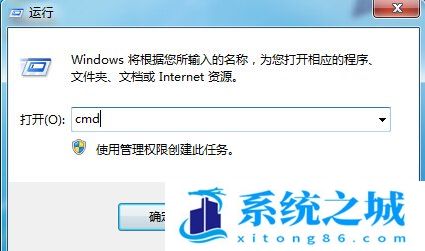
2、这就可以打开,管理员命令提示符窗口;
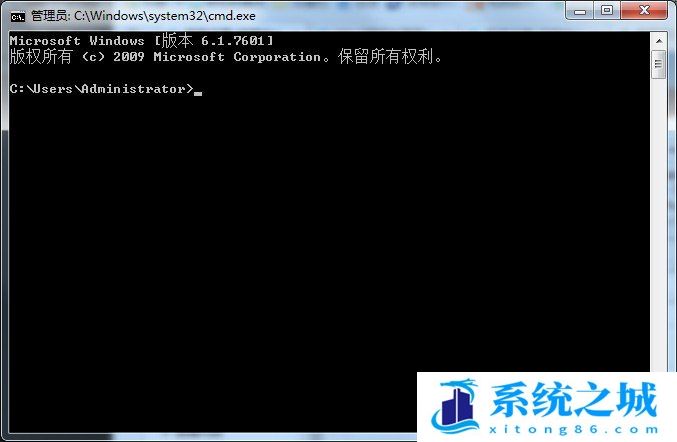
3、如果要修复网络配置及winsock协议,则输入并回车执行以下命令:
netsh winsock reset
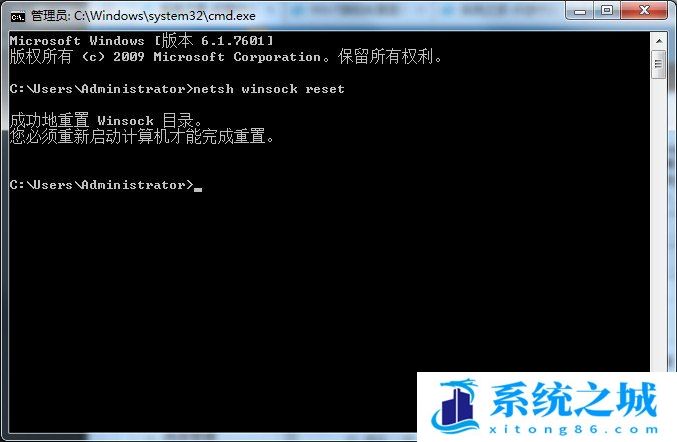
4、重置IP 设置,恢复到默认自动获取 IP 和 DNS 服务器地址,输入并回车执行以下命令:
netsh int ip reset c:/catalog.txt
5、解除代理设置,输入并回车执行以下命令:
netsh winhttp reset proxy
6、重置防火墙设置,输入并回车执行以下命令:
netsh advfirewall reset
作者 系统之城
相关推荐
- 应用程序无法正常启动,游戏软件报错0xc0000142解决办法+修改工具
- Win11/win10/Win7系统各版本永久激活密钥及激活错误解决方法
- Vmware17/16虚拟机去虚拟化工具修改虚拟机硬件教程+成品系统过检测
- 联想笔记本如何重装系统?联想笔记本重装系统的方法
- 联想拯救者Y7000P如何重装系统?笔记本重装纯净系统工具镜像
- MSDN下载哪个版本最稳定?最稳定的MSDN系统推荐
- 稳定版 Windows Server 2022 22H2 服务器系统 正式版免激活
- ROG枪神7如何重装系统?重装枪神7笔记本系统的方法
- Win11电源选项快速启动选项没了怎么办
- 暗影精灵4笔记本蓝屏后无法开机如何解决
教程
系统教程排行
- 1 Alt+Tab无法切换界面怎么办?Alt+Tab无法切换界面的解决方法
- 2 windows10怎么激活_激活win10系统方法教程
- 3 office2016永久激活方法_永久免费激活office2016方法大全(含激活码)
- 4 没有U盘怎么重装系统_无需U盘最简单的系统重装
- 5 病毒和威胁防护怎么关闭_如何关闭Windows安全中心
- 6 Windows输入法突然变成繁体字了怎么办?
- 7 Adobe Acrobat Pro DC 2022安装破解教程
- 8 6个重装系统网站建议收藏_纯净无广告无捆绑_电脑行业都在使用
- 9 联想笔记本怎么重装系统_联想电脑系统安装教程
- 10 Windows 10 For Mac 镜像下载_苹果安装双系统ISO镜像下载W10

系统教程
- 1 应用程序无法正常启动,游戏软件报错0xc0000142解决办法+修改工具
- 2 Win11/win10/Win7系统各版本永久激活密钥及激活错误解决方法
- 3 Vmware17/16虚拟机去虚拟化工具修改虚拟机硬件教程+成品系统过检测
- 4 联想笔记本如何重装系统?联想笔记本重装系统的方法
- 5 联想拯救者Y7000P如何重装系统?笔记本重装纯净系统工具镜像
- 6 MSDN下载哪个版本最稳定?最稳定的MSDN系统推荐
- 7 稳定版 Windows Server 2022 22H2 服务器系统 正式版免激活
- 8 ROG枪神7如何重装系统?重装枪神7笔记本系统的方法
- 9 Win11电源选项快速启动选项没了怎么办
- 10 暗影精灵4笔记本蓝屏后无法开机如何解决













